时间:2020-07-28 17:45:22
作者:lu
来源:u老九
1. 扫描二维码随时看资讯
2. 请使用手机浏览器访问:
http://m.xitongzhijia.net/article/184506.html
手机查看
评论
WinRAR是一款使用便捷、简单实用的压缩解压软件,当文件夹里文件变得非常多之后,要找一个需要的文件就会变得困难,而生成文件目录后,查找就方便多了,那要怎么生成呢?下面就由小编来教大家WinRAR生成文件目录的方法。
方法步骤
1、首先打开WinRAR,找到你需要生成目录的文件夹,并点击进入这个文件夹。
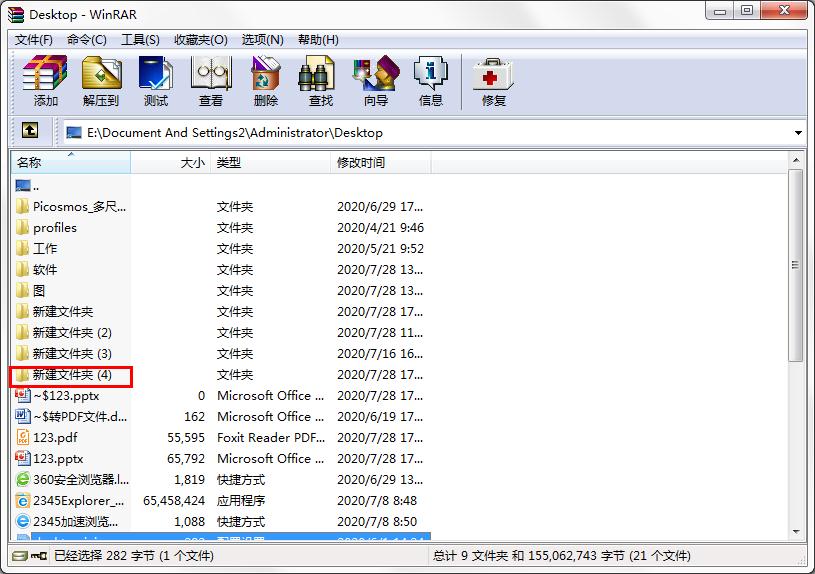
2、然后全选文件夹里的文件。
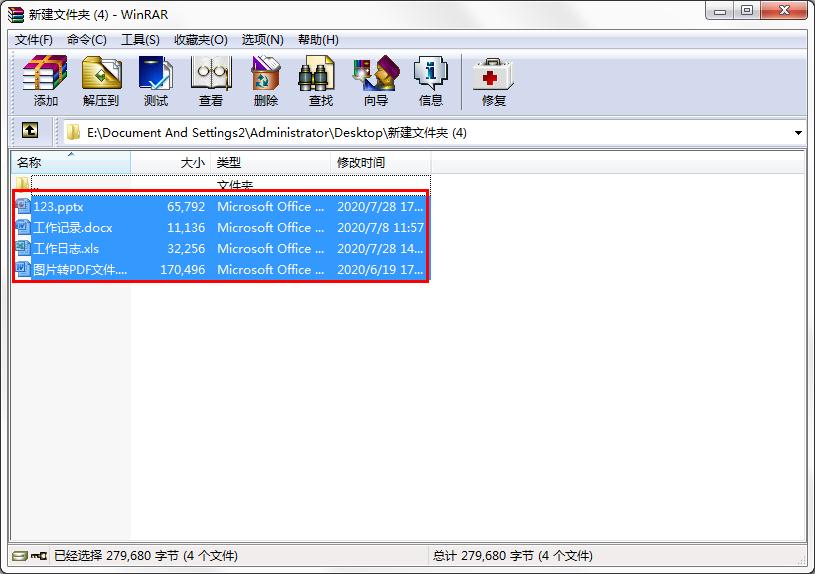
3、再点击【WinRAR】软件的【工具】菜单,在下拉菜单中选择【生成报告】。
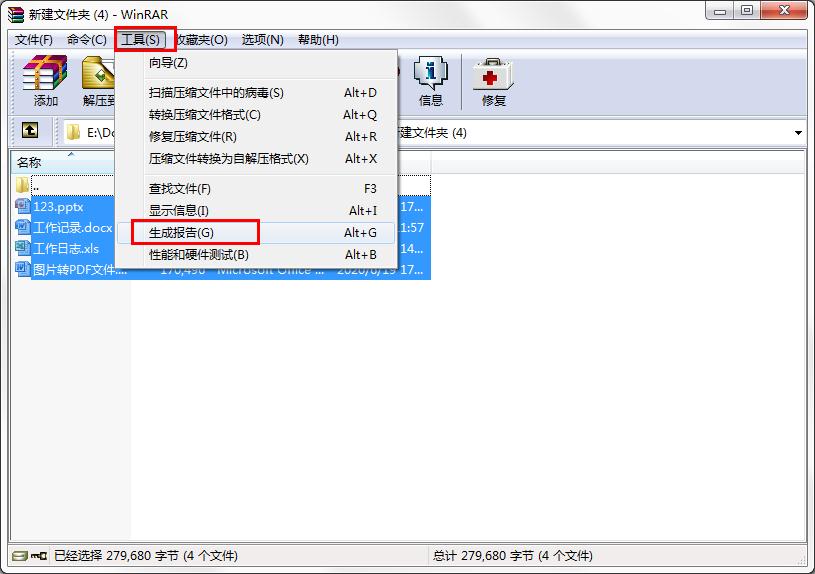
4、在【生成报告】对话框中,根据自己的实际需要进行选择。一是生成的文件保存的位置,二是生成的文件格式,三是生成的文件内容。这些都可以根据自己的实际需要进行选择。
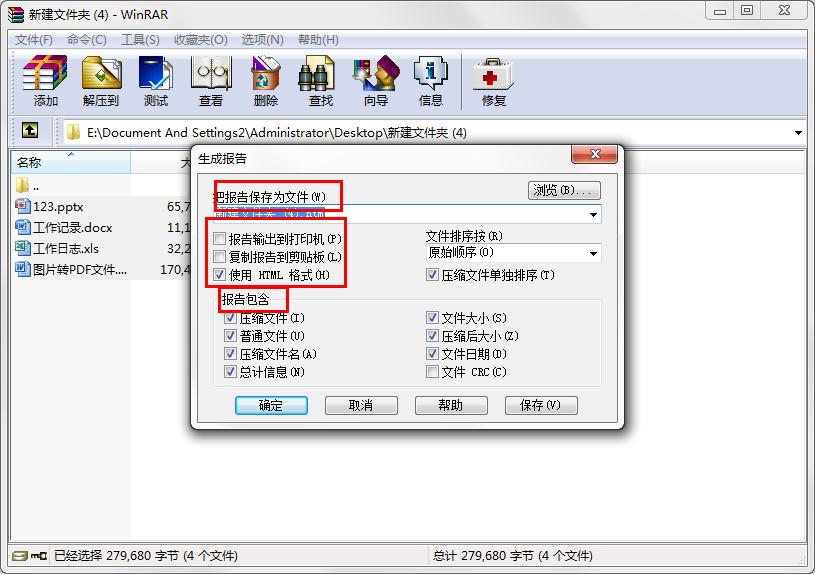
5、最后打开HTML文件,就会看到文件生成的目录。
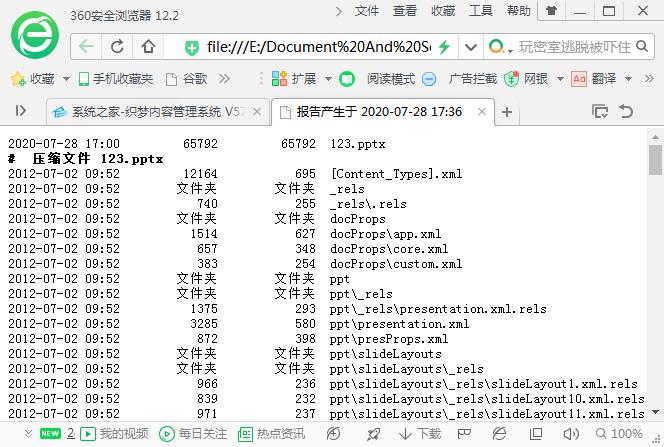
发表评论
共0条
评论就这些咯,让大家也知道你的独特见解
立即评论以上留言仅代表用户个人观点,不代表u老九立场